Introduzione
In questo documento viene descritta la configurazione dei privilegi utente AMP per Cisco Secure Email e Cisco Secure Email e Web Manager
Prerequisiti
Requisiti
Cisco raccomanda la conoscenza dei seguenti argomenti:
- Cisco Secure Email (aka ESA)
- Cisco Secure Email e Cisco Secure Email e Web Manager (alias SMA)
Componenti usati
Le informazioni fornite in questo documento si basano sulle seguenti versioni software e hardware:
- Email Security Appliance versione 14.3
- Cloud email Security versione 14.3
- tasto funzione AMP
Le informazioni discusse in questo documento fanno riferimento a dispositivi usati in uno specifico ambiente di emulazione. Su tutti i dispositivi menzionati nel documento la configurazione è stata ripristinata ai valori predefiniti. Se la rete è operativa, valutare attentamente eventuali conseguenze derivanti dall'uso dei comandi.
Premesse
Questa funzionalità fornisce un ruolo per i privilegi delle configurazioni AMP. Quando questo privilegio viene assegnato a un utente, l'utente può configurare solo le impostazioni di protezione AMP.
Per visualizzare i report relativi ad AMP, gli utenti possono utilizzare questo privilegio di configurazione per visualizzare sia le configurazioni AMP che i report AMP. AMP Reports consente di accedere ai 4 report:
- Protezione avanzata da malware
- Analisi file AMP
- Aggiornamenti grafici verdetto AMP
- Report di monitoraggio e aggiornamento automatici delle cassette postali. (Applicabile sia a versioni precedenti che a NGUI)
Configurazione
Per l'ESA
Aggiungi ruolo utente
Per prima cosa occorre creare un nuovo ruolo utente sull'ESA:
- Andare a Amministrazione di sistema > Ruoli utente
- Fare clic su "Aggiungi ruolo utente"
- Denominazione ruolo utente
- Selezionare "Accesso completo" in AMP Configuration
- Selezionare "Visualizza report rilevanti" in Email Reporting
- Invia e conferma
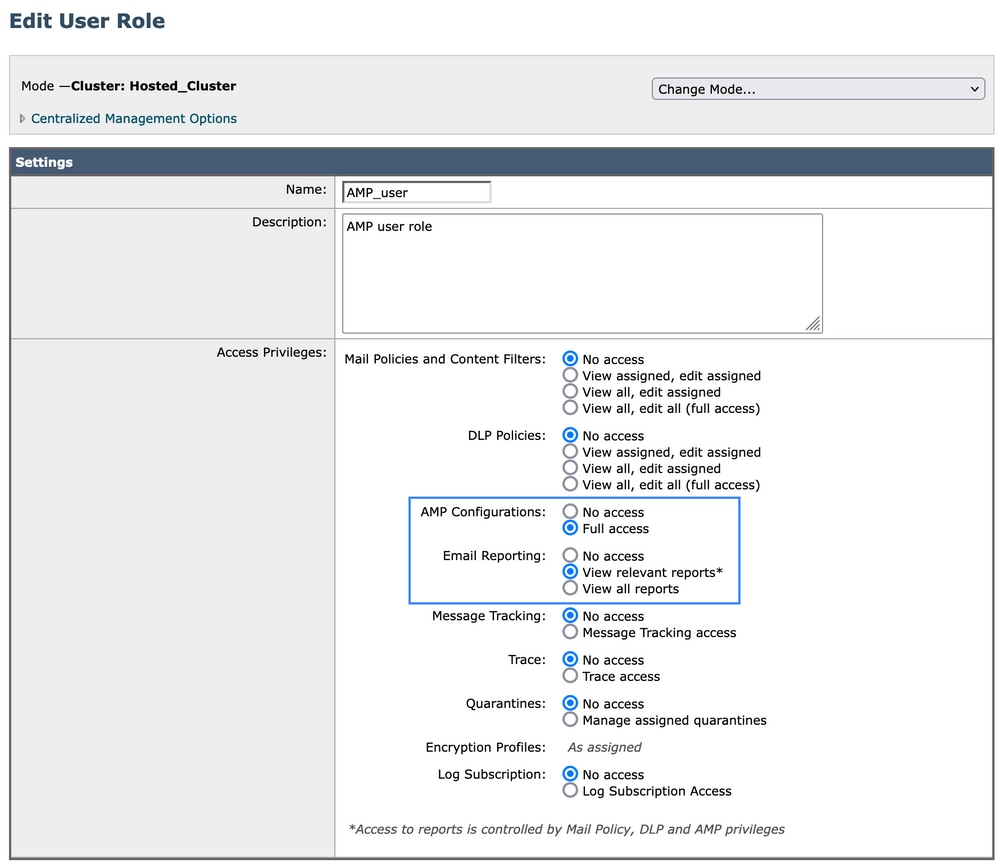
Assegnare il ruolo utente a un utente
È quindi necessario creare un nuovo utente per assegnare il ruolo utente creato nella sezione precedente:
- Andare a Amministrazione di sistema > Utenti
- Fare clic su "Add User" (Aggiungi utente).
- Denominazione utente
- Fare clic su "Ruoli personalizzati" e selezionare il ruolo utente creato in precedenza
- Invia e conferma modifiche
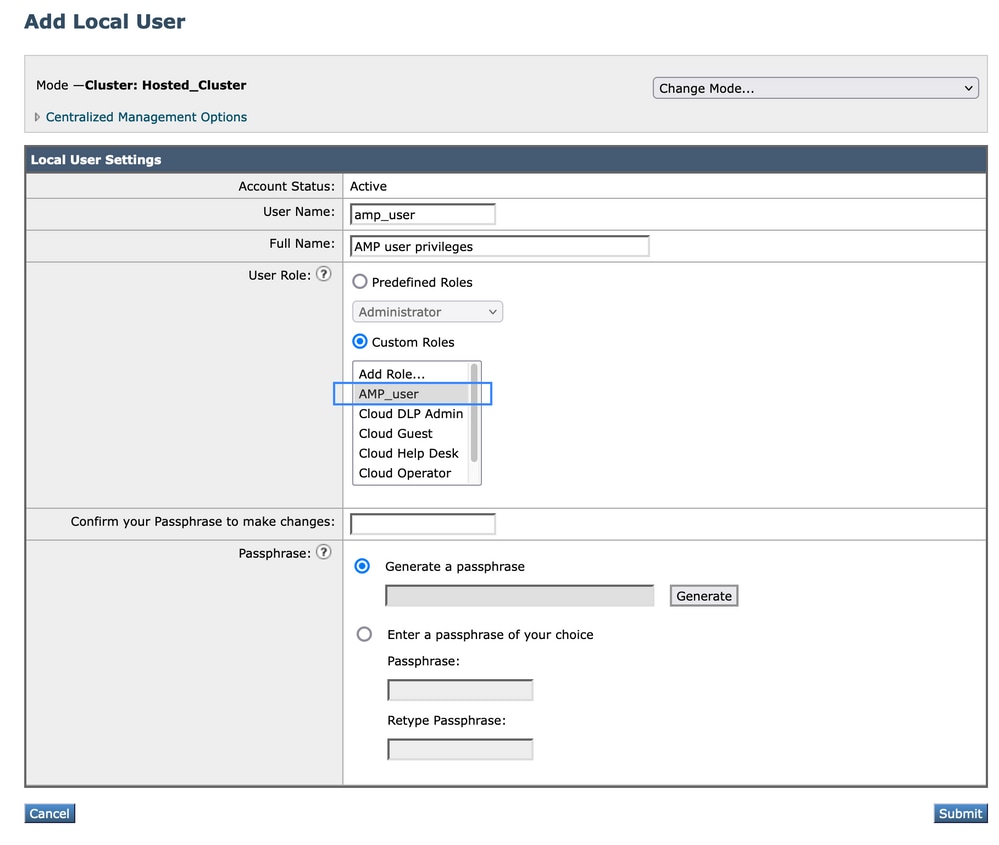
Per SMA
Aggiungi ruolo utente
È innanzitutto necessario creare un nuovo ruolo utente nell'SMA:
- Andare a Amministrazione di sistema > Ruoli utente
- Fare clic su "Aggiungi ruolo utente"
- Denominazione ruolo utente
- Selezionare per gruppo o per tutti gli accessori di posta elettronica in base ai "report AMP"
- Invia e conferma
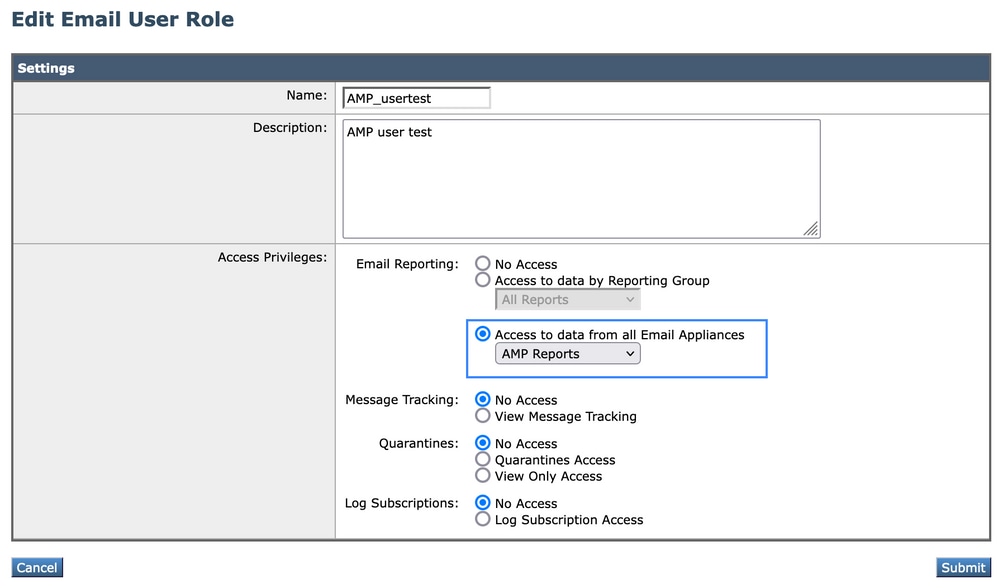
Assegnare il ruolo utente a un utente
È quindi necessario creare un nuovo utente per assegnare il ruolo utente creato nella sezione precedente
- Andare a Amministrazione di sistema > Utenti
- Fare clic su "Add User" (Aggiungi utente).
- Denominazione utente
- Fare clic su "Ruoli personalizzati" e selezionare il ruolo utente creato in precedenza
- Invia e conferma modifiche
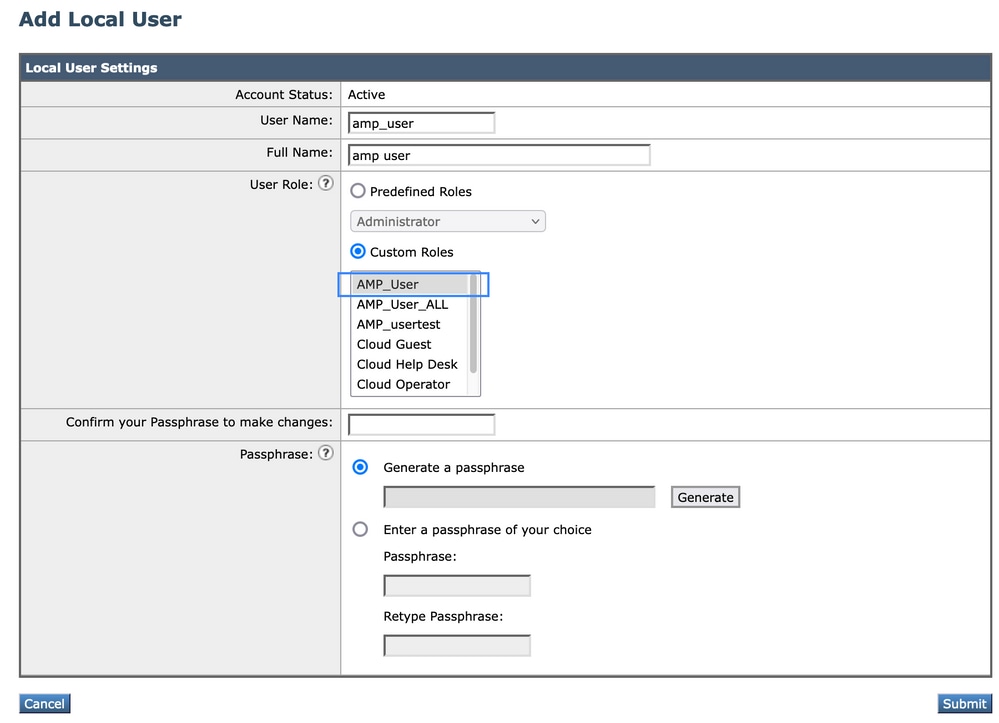
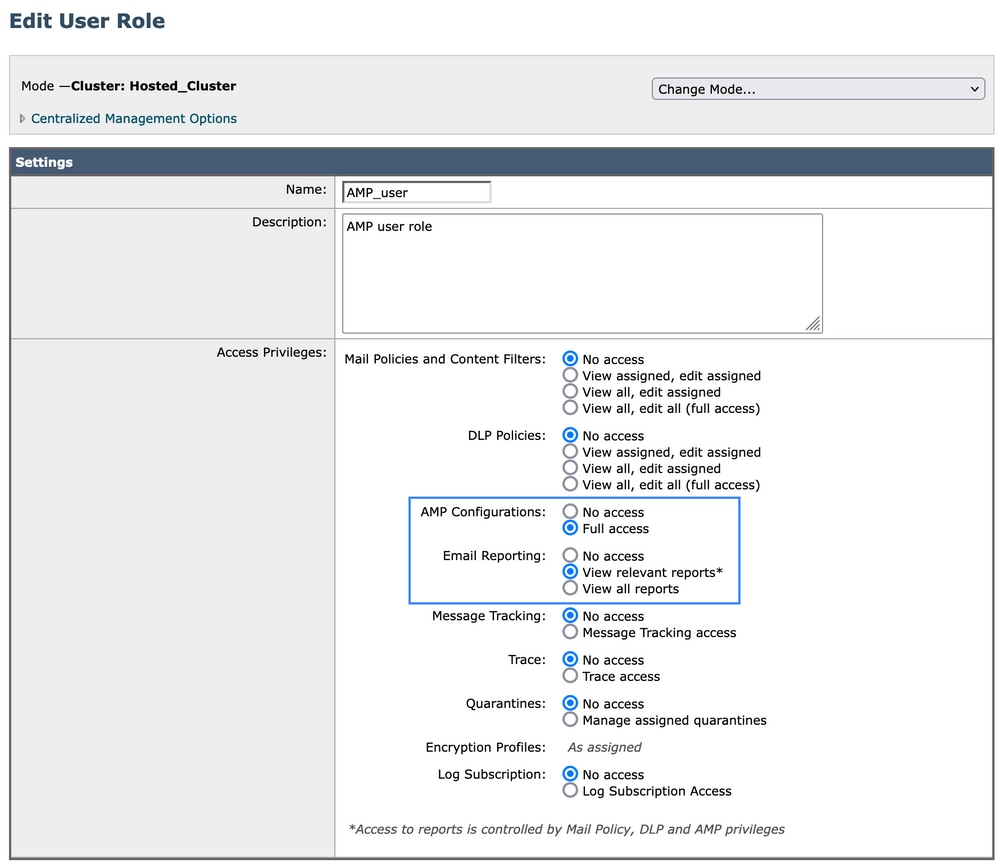
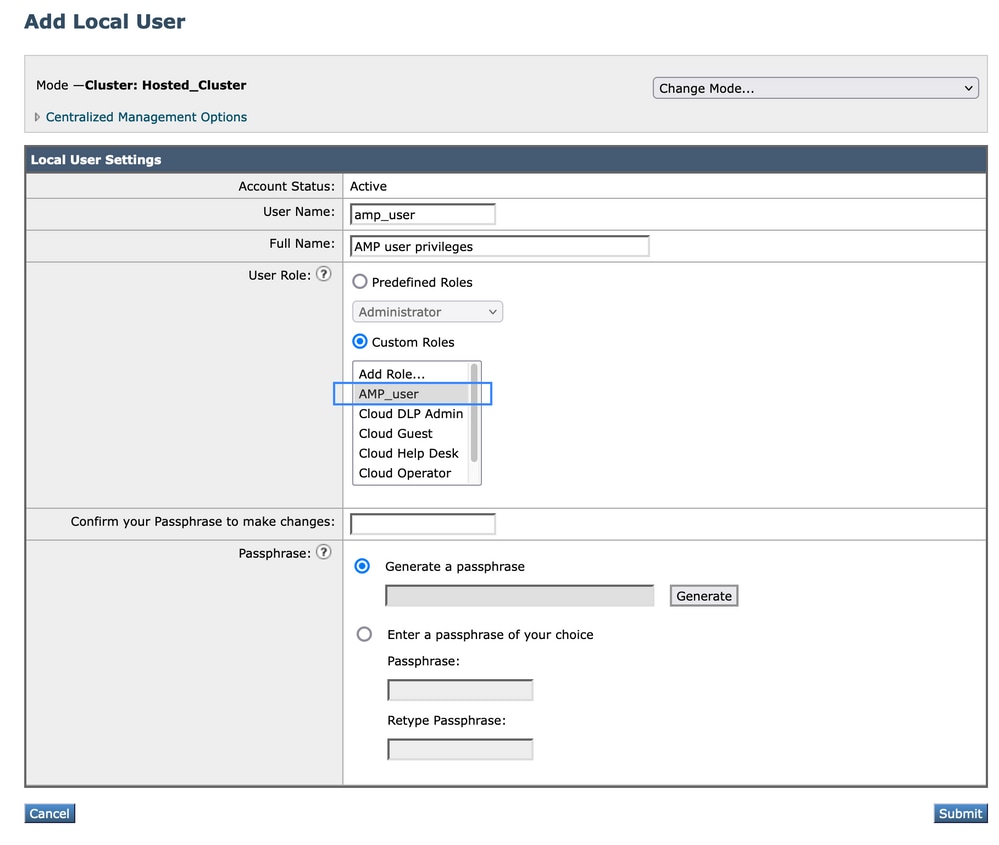
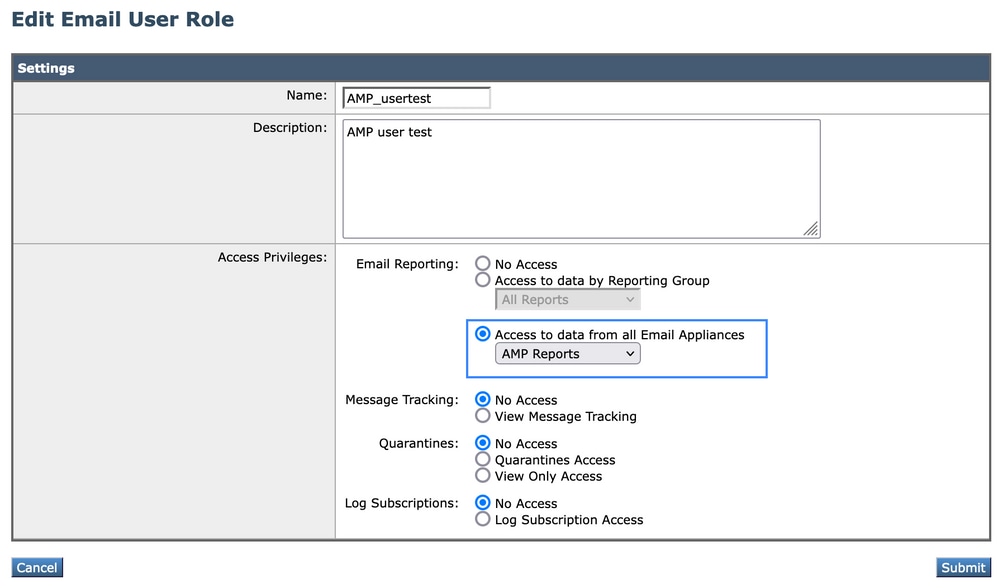
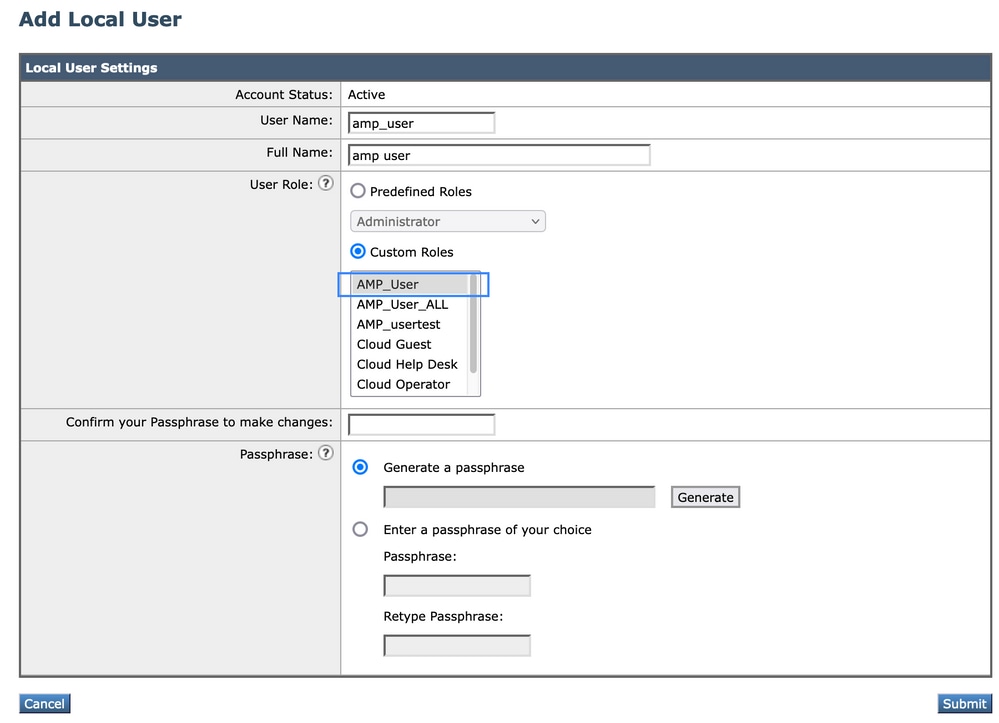
 Feedback
Feedback